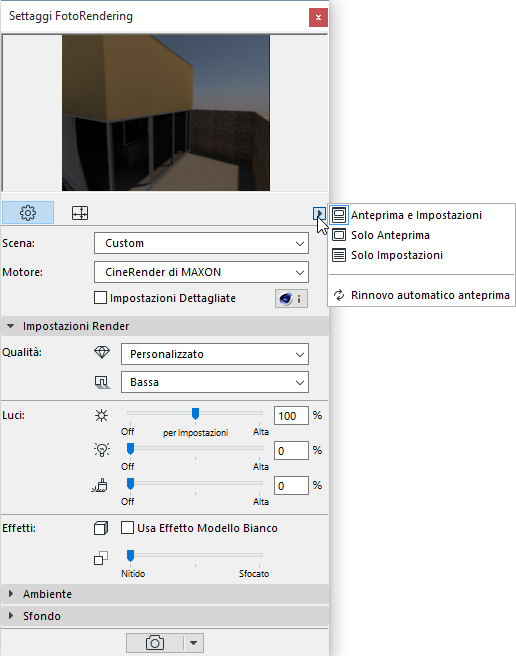
Palette Impostazioni FotoRendering
La palette Impostazioni FotoRendering è accessibile da Finestre > Palette > Impostazioni FotoRendering.
Per impostazione predefinita, la finestra di Anteprima è la posizionata in alto, e le impostazioni del motore di rendering selezionato sono sotto di essa. Fare clic sul menu contestuale sotto alla finestra di Anteprima per visualizzare:
•Anteprima e Impostazioni
•Solo Anteprima; o Solo Impostazioni.
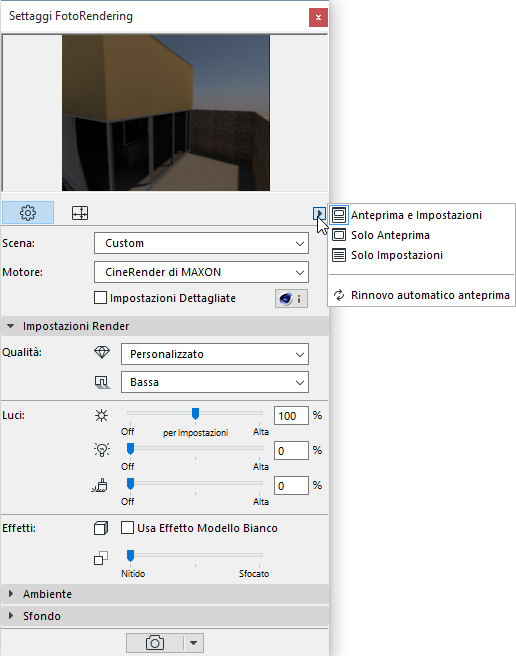
Nella parte superiore della palette sono presenti due viste principali: fare clic sul pulsante di sinistra per Impostazioni; fare clic sul pulsante di destra per Dimensione.
Nota: se si salva una vista di Rendering, è possibile modificare la dimensione da rendere in Settaggi Vista.
Vedere Pannello Solo 3D delle Impostazioni Vista.
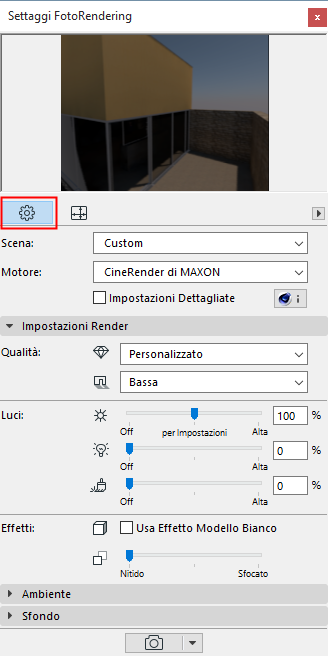
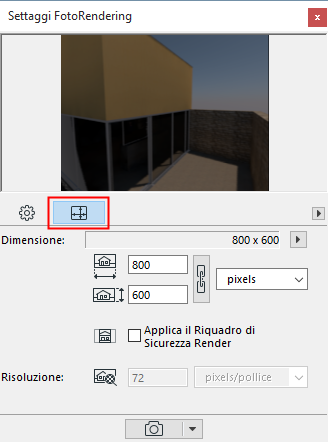
•Usare la vista Impostazioni per regolare i parametri della scena di FotoRendering; i parametri variano a seconda del motore scelto. È possibile salvare e gestire le proprie scene in cartelle, in modo da poterle riutilizzare facilmente nei rendering successivi e esportare/importare nei diversi progetti.
Per le Impostazioni di base di CineRender: vedere Impostazioni di Base CineRender, sotto.
Per i dettagli sulle impostazioni specifiche del motore: vedere Impostazioni FotoRendering.
•I parametri Dimensione non saranno salvati nel contesto della Scena di Rendering. Pertanto sarà possibile usare la scena in svariati contesti indipendentemente dalla dimensione.
Nota: per una vista renderizzata, è anche possibile modificare i parametri di Dimensione in Settaggi Vista.
Seleziona e Gestisci Scene di Rendering
Una Scena di rendering è un insieme di Impostazioni di Rendering predefinite che può essere salvato e riapplicato utilizzando la finestra di dialogo Seleziona e Gestisci Scene.
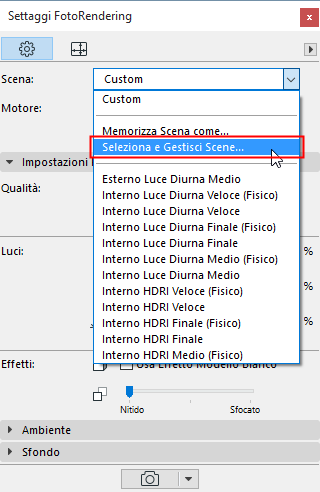
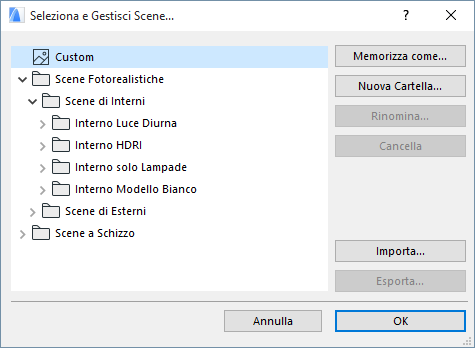
Per ciascun motore di Rendering, il template di fabbrica di ARCHICAD fornisce una o più Scene predefinite. Queste sono elencate in una struttura ad albero nella finestra di dialogo Seleziona e Gestisci Scene.
Se si carica una scena nella palette Impostazioni FotoRendering, e poi si cambiano uno o più parametri, il nome della Scena cambia in “Personale” fin quando non si esegue il salvataggio con un nuovo nome.
Per salvare le impostazioni di una Scena di Rendering, aprire la finestra di dialogo Seleziona e Gestisci Scene e fare clic su Memorizza come.
Una scena salvata include tutti i parametri nella palette Vista impostazioni della palette Impostazioni FotoRendering. Notare che questo include il motore di Rendering (ad es. CineRender o Sketch). Tuttavia la dimensione di uscita del Rendering non è memorizzato come parte della scena.
Prima di chiudere un progetto, accertarsi di salvare ogni eventuale configurazione personalizzata della Scena con un nuovo nome se si desidera riapplicarne le impostazioni in seguito. Inoltre quando si salva una Vista 3D, è possibile salvare nelle sue Impostazioni Vista anche le scene cui è stato attribuito un nome, tramite il pannello Solo 3D di Impostazioni Vista.
Usare la finestra di dialogo Seleziona e Gestisci per organizzare in cartelle, e per esportare/importare i file Scena tra ARCHICAD diversi. (I file Scena hanno l'estensione “renderingscene”.)
Nota: non è possibile usare una Scena FotoRendering di una versione di ARCHICAD inferiore a ARCHICAD 18.
Scegliere un motore nel menu a comparsa Motore. ARCHICAD include i seguenti motori di rendering integrati.
•Motore CineRender: questo motore è basato su Maxon Cinema 4D versione R19 e incorpora la maggior parte dei parametri del motore di rendering Cinema4D.
Nota: Copyright MAXON Computer GmbH. Tutti i diritti riservati. http://www.maxon.net. (Fare clic sul pulsante Informazioni per accedere a ulteriori informazioni su questo motore.)
•Questo motore consente di creare immagini di elevatissima qualità ed altamente realistiche, con riproduzione delle strutture superficiali e della luce più esatta rispetto agli altri motori.
Vedere Impostazioni di Base CineRender.
Vedere anche Impostazioni CineRender Dettagliate.
•Motore di Rendering Base: il Motore Base (le cui impostazioni sono analoghe a quelle del motore OpenGL) è disponibile per la produzione di rendering di qualità bozza o semplice con superfici ombreggiate con tessiture, ombre semplici e trasparenze.
Vedere Motore di Rendering Base.
•Schizzo: offre rendering non fotorealistici che riproducono le linee degli schizzi - adatto prevalentemente per viste in bozza nelle fasi iniziali del progetto.
Per altre informazioni, vedere Motore di rendering Schizzo.
I parametri Dimensione qui impostati non saranno salvati nel contesto della Scena di Rendering. Pertanto sarà possibile usare la scena in svariati contesti indipendentemente dalla dimensione.
Fare clic su sul menu a comparsa per accedere alle comode preconfigurazioni delle dimensioni (corrispondenti a dimensione sullo schermo in pixel, dimensione foglio, o dimensione finestra 3D corrente).
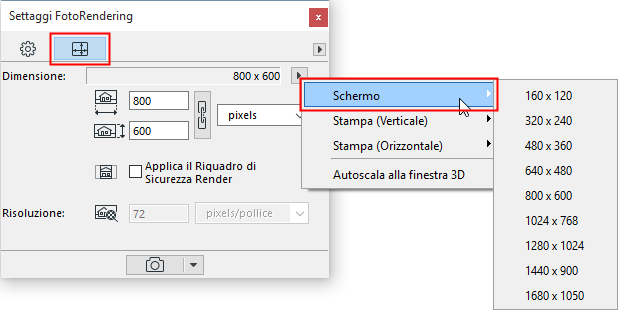
Dimensioni preimpostate disponibili (ad es. per lo schermo, in pixel, o per la stampa, secondo il formato carta.
Fare clic sull'icona Catena per mantenere invariata la proporzione tra i valori impostati, in modo che se si modifica manualmente uno dei valori, l'altro valore sarà aggiornato di conseguenza.
Se si sceglie una dimensione del foglio preimpostata, bisogna anche immettere il valore della Risoluzione in dpi. La scheda Dimensione visualizza anche la risoluzione finale dell'immagine.
La generazione dell'immagine d'anteprima è ottimizzata ai fini della velocità. Di conseguenza essa presenta alcuni limiti: per esempio la funzione erba 3D non è visualizzata nell'anteprima (il canale Erba di Impostazioni superficie non ha effetti sull'anteprima.)
L'anteprima può essere aggiornata manualmente o automaticamente.
•Aggiornamento automatico: per attivare l'aggiornamento automatico dell'anteprima, scegliere questa opzione dal menu a comparsa
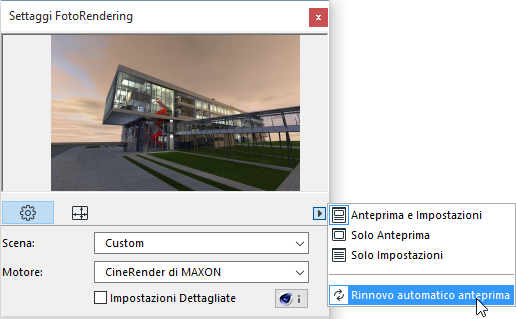
•Aggiornamento manuale: fare semplicemente clic sull'immagine. Un'anteprima che necessita di aggiornamento è visualizzata in grigio e con l'icona di aggiornamento.
![]()
Note sull'anteprima di FotoRendering:
–Perché l'aggiornamento automatico possa avere luogo la finestra 3D deve essere attiva.
–Mentre la palette del FotoRendering può essere visualizzata su qualsiasi finestra di ARCHICAD, la finestra 3D è sempre rigenerata e portata in anteprima ogni volta che la sua anteprima viene aggiornata.
–Quando si esegue il rendering con il motore Schizzo, l'anteprima non userà l'effettivo modello 3D. Piuttosto, ai fini della velocità di reazione, viene utilizzato un modello di base “fittizio” nel quale sono rispecchiate le impostazioni rendering correnti.
–Per aggiornare l'Anteprima, ARCHICAD rigenererà solo i cambiamenti risultanti dalle modifiche del modello, e dalle impostazioni delle superfici e del rendering. Tuttavia, se si chiude la palette Impostazioni FotoRendering, ARCHICAD dovrà rieseguire il rendering l'intero modello quando questo verrà riaperto. Quindi per risparmiare tempo è consigliabile mantenere la palette FotoRendering aperta mentre si lavora.